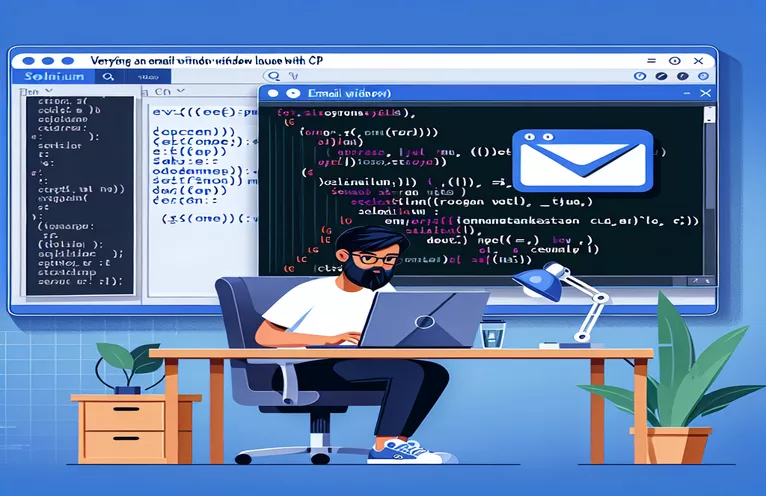Тестирование ссылок электронной почты с помощью Selenium
При автоматизации веб-тестов с использованием Selenium WebDriver с C# одним из распространенных сценариев является проверка того, открывается ли нажатие на ссылку «mailto:» новое окно электронной почты. Однако разработчики часто сталкиваются с проблемой, когда WebDriver не может обнаружить новый дескриптор окна, что указывает на то, что почтовый клиент не запускается из браузера должным образом. Это может усложнить проверку функций, включающих взаимодействие с внешними приложениями.
Предоставленный скрипт призван подтвердить, что новый интерфейс электронной почты открывается при нажатии на ссылку mailto, но с этим возникают проблемы, поскольку Selenium распознает только главное окно браузера. Это ограничение требует изучения альтернативных подходов или усовершенствований для точного обнаружения и взаимодействия с новыми дескрипторами окон, запускаемыми ссылками mailto.
| Команда | Описание |
|---|---|
| driver.SwitchTo().Window(handle) | Переключает контекст на указанное окно или вкладку браузера, определяемую его дескриптором. |
| driver.CurrentWindowHandle | Получает дескриптор текущего окна, на котором фокусируется Selenium WebDriver. |
| driver.WindowHandles | Возвращает список всех дескрипторов окон, доступных в данный момент для сеанса, что полезно для управления несколькими окнами. |
| Thread.Sleep(5000) | Приостанавливает выполнение кода на указанное время (в данном случае 5000 миллисекунд), давая время для таких операций, как открытие окна. |
| driver.quit() | Завершает сеанс WebDriver и закрывает все связанные окна, эффективно очищая ресурсы сеанса. |
| await driver.getAllWindowHandles() | Асинхронно извлекает все дескрипторы окон, доступные для сеанса WebDriver, для управления несколькими окнами в JavaScript. |
Понимание сценариев проверки окна электронной почты
Предоставленные сценарии предназначены для автоматизации процесса проверки того, открывается ли новое окно почтового клиента при нажатии ссылки «mailto:» с использованием Selenium WebDriver на C#. Суть этих сценариев заключается в управлении и переключении между различными дескрипторами окон, которые представляют собой открытые окна или вкладки в веб-браузере. Первая ключевая команда в этом контексте: driver.CurrentWindowHandle, который получает дескриптор текущего окна, с которым взаимодействует WebDriver. Это имеет решающее значение для установления ориентира перед открытием новых окон.
После щелчка по ссылке mailto скрипт использует драйвер.WindowHandles для получения всех текущих дескрипторов окон. Затем он перебирает их, используя цикл, чтобы проверить, отличается ли какой-либо дескриптор от дескриптора главного окна. Если он находит новый дескриптор, скрипт выполняется. driver.SwitchTo().Window(дескриптор) чтобы переключить фокус на это новое окно. Этот переключатель позволяет сценарию взаимодействовать с вновь открытым окном, например проверять, содержит ли заголовок окна определенные ключевые слова, указывающие на почтовый клиент, тем самым подтверждая успех действия. Такие команды, как Поток.Сон(5000) используются для приостановки выполнения сценария, давая внешним процессам, таким как почтовый клиент, достаточно времени для полного запуска.
Автоматизация тестирования ссылок mailto: в Selenium C#
C# с подходом Selenium WebDriver
using OpenQA.Selenium;using OpenQA.Selenium.Chrome;using System.Threading;// Initialize the WebDrivervar driver = new ChromeDriver();try{driver.Navigate().GoToUrl("http://yourwebsite.com");var mailtoLink = driver.FindElement(By.CssSelector("a[href^='mailto:']"));string originalWindow = driver.CurrentWindowHandle;mailtoLink.Click();Thread.Sleep(5000); // Allow time for email client to open// Handle cases where mail clients open in new windowsvar handles = driver.WindowHandles;if (handles.Count > 1){foreach (var handle in handles){if (handle != originalWindow){driver.SwitchTo().Window(handle);if (driver.Title.Contains("Email") || driver.PageSource.Contains("inbox")){Console.WriteLine("New email window opened successfully.");driver.Close();}}}}else{Console.WriteLine("No new window detected for email client.");}}finally{driver.Quit();}
Создание сценариев для тестов ссылок по электронной почте с использованием JavaScript и WebDriverJS
Пример JavaScript с WebDriverJS
const { Builder, By, until } = require('selenium-webdriver');const driver = new Builder().forBrowser('chrome').build();(async function mailtoLinkTest() {try {await driver.get('http://yourwebsite.com');const mailtoLink = await driver.findElement(By.css("a[href^='mailto:']"));await mailtoLink.click();await driver.sleep(5000); // Pause to allow email client to openconst windows = await driver.getAllWindowHandles();if (windows.length > 1) {for (let window of windows) {await driver.switchTo().window(window);if ((await driver.getTitle()).includes('Email')) {console.log('New email window opened successfully.');await driver.close();}}} else {console.log('No new window detected for email client.');}} finally {driver.quit();}})();
Расширенная обработка ссылок Mailto с помощью Selenium
Важным аспектом, который следует учитывать при автоматизации тестов, включающих ссылки mailto, является конфигурация и возможности браузера и WebDriver. Selenium взаимодействует с браузером через WebDriver, который необходимо правильно настроить для обработки всплывающих окон и новых экземпляров окон, которые не являются типичными веб-страницами. Это включает в себя настройку параметров браузера, которые могут повлиять на обработку новых окон. Например, отключение блокировки всплывающих окон может иметь решающее значение для захвата новых дескрипторов окон при нажатии ссылки mailto.
Более того, среда, в которой выполняются тесты, может существенно повлиять на поведение ссылок mailto. Различные операционные системы и установленные почтовые клиенты могут влиять на то, будет ли открываться новое окно и как оно будет обнаружено WebDriver. Эта изменчивость означает, что то, что работает в одной среде тестирования, может не работать в другой, что требует создания динамических тестовых сценариев, которые можно адаптировать к различным конфигурациям и установкам.
Общие вопросы по автоматизации тестов Mailto Link
- Вопрос: Что такое Selenium WebDriver?
- Отвечать: Selenium WebDriver — это платформа автоматизации браузера, которая позволяет разработчикам писать инструкции для программного выполнения действий в веб-браузерах.
- Вопрос: Как Selenium обрабатывает новые экземпляры окон?
- Отвечать: Selenium обрабатывает новые окна через API WebDriver, который позволяет переключаться между различными окнами, используя их уникальные дескрипторы.
- Вопрос: Может ли Selenium WebDriver открывать почтовые клиенты?
- Отвечать: Сам Selenium WebDriver не может открывать почтовые клиенты; он может взаимодействовать только с окнами, которые браузеры распознают как часть веб-сеанса.
- Вопрос: Почему ссылка mailto может не вызывать новое окно в тестах Selenium?
- Отвечать: Если настройки браузера блокируют всплывающие окна или почтовый клиент открывается таким образом, что браузер не обнаруживает новое окно, Selenium может не обнаружить новое окно.
- Вопрос: Как я могу гарантировать, что мои тесты Selenium будут работать в разных средах?
- Отвечать: Обеспечьте адаптируемость ваших тестов, используя возможности управления настройками браузера и проверки поведения в различных средах и конфигурациях.
Ключевые сведения о тестировании ссылок mailto:
В заключение, автоматизация проверки открытия новых окон по ссылкам mailto: с помощью Selenium WebDriver предполагает понимание нюансов поведения браузера и управления дескрипторами окон. Этот процесс требует настройки WebDriver для точного обнаружения и переключения новых окон, что может потребовать внесения корректировок в зависимости от настроек браузера и операционной среды. Освоив эти методы, разработчики смогут обеспечить более надежное тестирование веб-приложений, интегрирующих функции электронной почты.